
透視格點工具
透視格點是 IllustratorCS5 新增的工具,可以協助您快速畫出比例正確的透視圖。
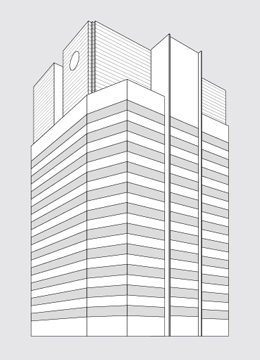
顯示∕隱藏透視格點
編輯時若暫不顯示透視格點,執行 [ 檢視 > 透視格點 > 顯示格點 ] 或使用快速鍵 Ctrl + Shift + I 即可隱藏透視格點。
執行 [ 檢視 > 透視格點 > 單點透視 > ]
執行 [ 檢視 > 透視格點 > 兩點透視 > ]
執行 [ 檢視 > 透視格點 > 三點透視 >]。
左側格點 (1)
水平格點 (2)
右側格點 (3)
非作用中格點 (4) 繪製物件時若不受透視格點影響,請選擇「非作用中格點」。
繪製的圖形會產生透視變形。
選擇「透視選取工具」,移動物件時會自動縮放以符合正確的透視效果。
。
縮攏與膨脹
點選功能表 [ 濾鏡 > 扭曲 > 縮攏與膨脹 ] 。
螺旋
點選功能表 [ 濾鏡 > 扭曲 > 螺旋 ] 。
鋸齒化
點選功能表 [ 濾鏡 > 扭曲 > 鋸齒化 ] 。
隨意扭曲
點選功能表 [ 濾鏡 > 扭曲 > 隨意扭曲 ] 。
隨意筆畫
點選功能表 [ 濾鏡 > 扭曲 > 隨意筆畫 ] 。
圓角
點選功能表 [ 濾鏡 > 扭曲 > 圓角 ] 。
增加箭頭
選取開放的路徑,點選功能表 [ 濾鏡 > 扭曲 > 增加箭頭 ] 以增加箭頭,若選取的路徑是封閉的,則會出現錯誤訊息。
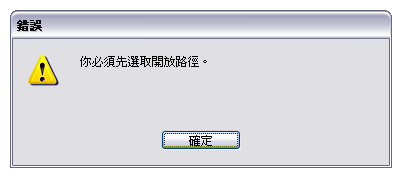
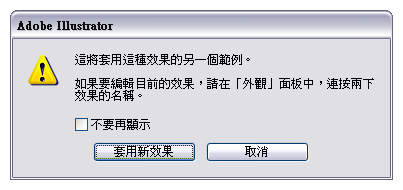
~ CG 數位學習網版權所有 ~